विंडोज़ पर स्पीकर गुणों में ध्वनि संवर्द्धन टैब गायब है
यदि विंडोज के पिछले बिल्ड से अपग्रेड करने के बाद आपके (Windows)विंडोज(Windows) 11/10 डिवाइस पर रियलटेक ऑडियो(Realtek Audio) या कॉनेक्सेंट स्मार्टऑडियो(Conexant SmartAudio) यूजर्स के लिए साउंड(Sound) सेटिंग्स या स्पीकर प्रॉपर्टीज में (Properties)एन्हांसमेंट टैब(Enhancements tab) गायब है , तो यह पोस्ट आपको इस मुद्दे को सफलतापूर्वक हल करने में मदद करेगी।
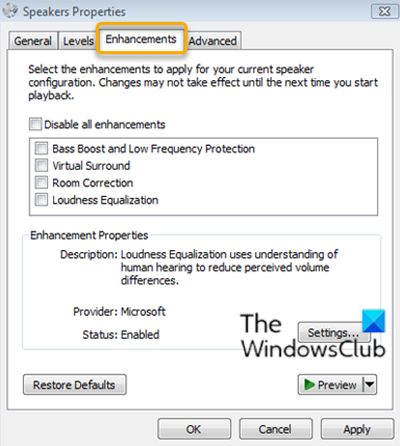
एन्हांसमेंट(Enhancements) टैब आपको विभिन्न सेटिंग्स जैसे बास बूस्ट, वर्चुअल सराउंड, रूम करेक्शन आदि को नियंत्रित करने की अनुमति देता है।
स्पीकर(Speakers) प्रॉपर्टी में साउंड एन्हांसमेंट टैब गायब है
दो भिन्न ऑडियो(Audio) ड्राइवर विक्रेताओं ( Realtek Audio और Conexant SmartAudio ) के उपयोगकर्ता इस समस्या की रिपोर्ट करते हैं।
इसलिए, यदि आप अपने ऑडियो ड्राइवर विक्रेता के आधार पर इस समस्या का सामना कर रहे हैं, तो आप समस्या को हल करने के लिए नीचे सुझाए गए समाधानों को आज़मा सकते हैं।
Conexant स्मार्टऑडियो उपयोगकर्ताओं के लिए ठीक करें
निम्न कार्य करें:
- रन डायलॉग को शुरू करने के लिए Windows key + R दबाएं ।
- रन डायलॉग बॉक्स में, प्रोग्राम और फीचर्स(Programs and Features) एप्लेट
appwiz.cplलॉन्च करने के लिए एंटर टाइप करें और हिट करें । - प्रोग्राम्स(Programs) और फीचर्स(Features) विंडो में, स्क्रॉल करें और सूची से Conexant स्मार्टऑडियो ढूंढें(SmartAudio) ।
- (Right-click)प्रविष्टि पर राइट-क्लिक करें और Uninstall/Change चुनें ।
- अनइंस्टॉल को पूरा करने के लिए ऑन-स्क्रीन निर्देशों का पालन करें।
- अपने कंप्यूटर को पुनरारंभ।
एन्हांसमेंट टैब को अब पुनर्स्थापित किया जाना चाहिए।
संबंधित(Related) : लाउडनेस इक्वलाइजेशन गायब है(Loudness Equalization is missing) ।
Realtek ऑडियो उपयोगकर्ताओं के लिए ठीक करें
निम्न कार्य करें:
- पावर यूजर मेन्यू(Power User Menu) खोलने के लिए Windows key + X दबाएं ।
- डिवाइस मैनेजर खोलने(open Device Manager) के लिए कीबोर्ड पर M कुंजी टैप करें ।
- एक बार जब आप डिवाइस मैनेजर(Device Manager) के अंदर हों, तो इंस्टॉल किए गए उपकरणों की सूची के माध्यम से नीचे स्क्रॉल करें और ध्वनि, वीडियो और गेम नियंत्रक(Sound, video and game controllers) अनुभाग का विस्तार करें।
- रियलटेक हाई डेफिनिशन ऑडियो(Realtek High Definition Audio) पर राइट-क्लिक करें और डिसेबल डिवाइस(Disable device) चुनें ।
- फिर से राइट-क्लिक(Right-click) करें और इस बार अपडेट ड्राइवर सॉफ्टवेयर पर क्लिक करें।(Update driver software.)
- ड्राइवर सॉफ़्टवेयर के लिए मेरे कंप्यूटर(Browse my computer for driver software.) को ब्राउज़ करने का विकल्प चुनें ।
- अब, मेरे कंप्यूटर पर डिवाइस ड्राइवरों की सूची से मुझे चुनने दें चुनें।(Let me pick from a list of device drivers on my computer.)
आपको उस ड्राइवर का चयन करने के लिए प्रेरित किया जाएगा जिसे आप डिवाइस के लिए इंस्टॉल करना चाहते हैं। आप उपलब्ध ड्राइवरों की एक सूची देख सकते हैं।
- हाई डेफिनिशन ऑडियो डिवाइस(High definition audio device) पर क्लिक करें और फिर नेक्स्ट(Next) पर क्लिक करें ।
- जब संकेत दिया जाए, तो हाँ(Yes) चुनें और एक पुष्टिकरण विंडो दिखाई देनी चाहिए जो दर्शाती है कि प्रक्रिया पूरी हो गई है।
- जब रिबूट करने के लिए कहा जाए, तो हाँ(Yes) पर क्लिक करें ।
आपने अब रियलटेक(Realtek) ऑडियो ड्राइवरों को Windows 11/10 के लिए डिफ़ॉल्ट हाई डेफिनिशन ऑडियो डिवाइस ड्राइवरों के साथ सफलतापूर्वक बदल दिया है और इसे एन्हांसमेंट टैब को वापस पुनर्स्थापित करना चाहिए।
इतना ही!
Related posts
Windows पर Skype कॉल में कोई वीडियो, ऑडियो या ध्वनि समस्या निवारण नहीं है
पीसी पर हेडफ़ोन का उपयोग करते समय स्पीकर के माध्यम से संगीत कैसे चलाएं
विंडोज 10 पर सराउंड साउंड स्पीकर्स को कैसे कॉन्फ़िगर और टेस्ट करें
लैपटॉप स्पीकर से कोई आवाज़ ठीक न करें
विंडोज़ 10 में एक ही समय में हेडफ़ोन और स्पीकर पर ध्वनि कैसे चलाएं
विंडोज 10 पर क्रोम ब्राउजर में कोई आवाज नहीं
जब आप विंडोज 10 को शट डाउन, लॉक या अनलॉक करते हैं तो ध्वनि कैसे बजाएं?
साउंड लॉक: विंडोज पीसी के लिए साउंड वॉल्यूम कंट्रोलर सॉफ्टवेयर
ऑन-स्क्रीन कीबोर्ड के लिए विंडोज 10 में कीबोर्ड साउंड को कैसे बंद करें
एक कस्टम वॉयस मैसेज और साउंड के साथ विंडोज का स्वागत करें
विंडोज 11/10 में ऑडियो डिवाइस को डिफॉल्ट के रूप में कैसे सेट करें
एक साथ कई एप्लिकेशन की ध्वनि सेटिंग कैसे बदलें
वॉल्यूमहाउस: माउस व्हील का उपयोग करके ध्वनि की मात्रा को नियंत्रित करें
विंडोज 10 पर रैंडम नोटिफिकेशन साउंड बजता रहता है
Windows 11/10 पर प्लेबैक डिवाइस में हेडफ़ोन दिखाई नहीं दे रहे हैं
कंप्यूटर पर कोई ऑडियो नहीं; ध्वनि गुम है या Windows 11/10 पर काम नहीं कर रहा है
विंडोज 11/10 पर YouTube पर नो साउंड कैसे ठीक करें
विंडोज 11/10 में साउंड वॉल्यूम को म्यूट या अनम्यूट कैसे करें
किसी भी वेबसाइट पर ऑटो-प्लेइंग वीडियो में साउंड को म्यूट या बंद कैसे करें
मैक पर आउटलुक रिमाइंडर और रिमाइंडर साउंड कैसे बंद करें
